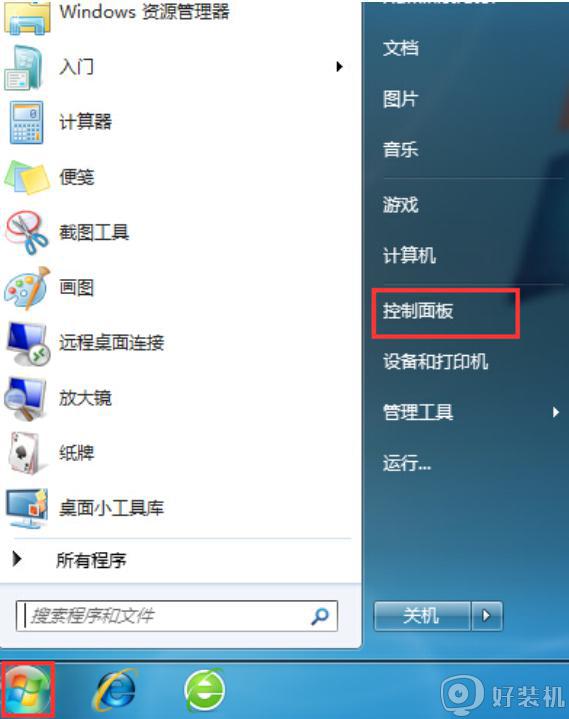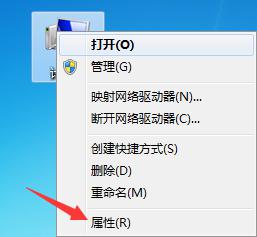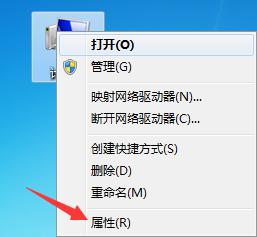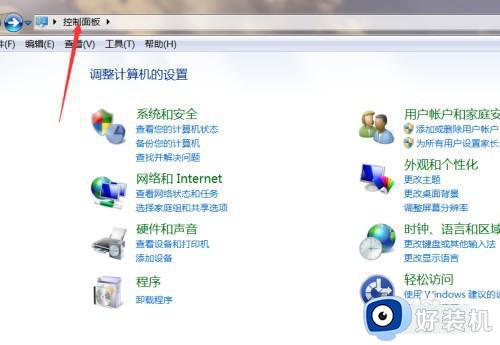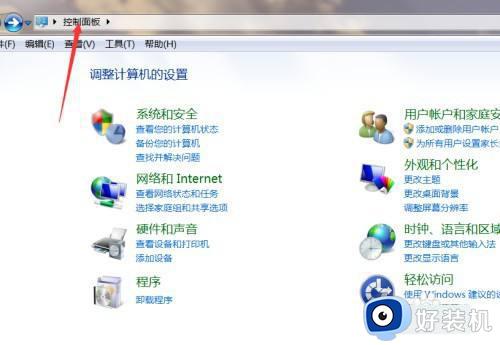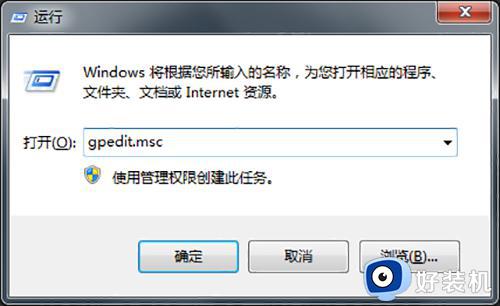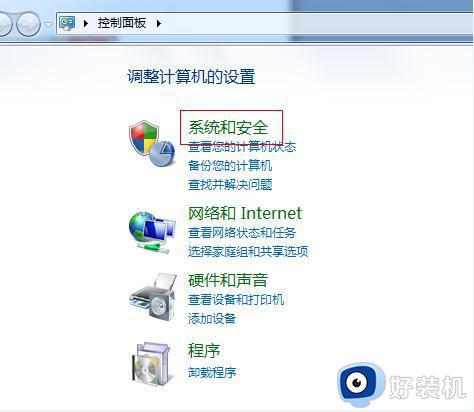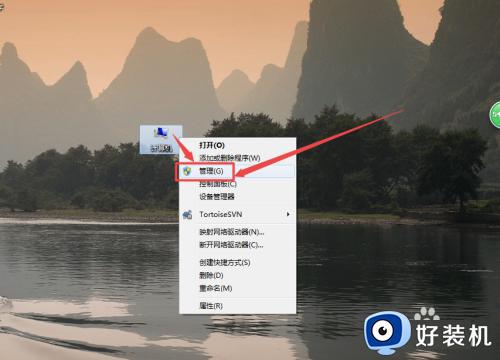关闭win7的自动更新的步骤 如何禁止win7自动更新
在win7系统中,自带有自动更新功能,虽然可以及时帮助我们将电脑自动更新到最新,可是每次关机或者开机的时候都会等待很长时间,而且日常使用电脑过程中总是联网和更新也会占用网络资源和磁盘空间,所以很多win7纯净版64位系统用户就想要禁止自动更新,要如何操作呢?针对这个问题,本教程就给大家讲解一下关闭win7的自动更新的步骤吧。
具体方法如下:
方法1、关闭自动更新
1、我们可以通过设置关闭win7系统的自动更新检查,不检查更新来实现关闭windows更新。找到桌面”计算机”图标,右键选择属性栏。
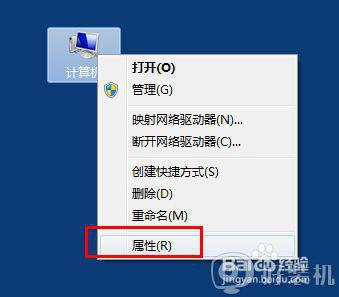
2、出现的win7计算机系统设置中,右下角有一个“windowsupdate”功能,如箭头位置。
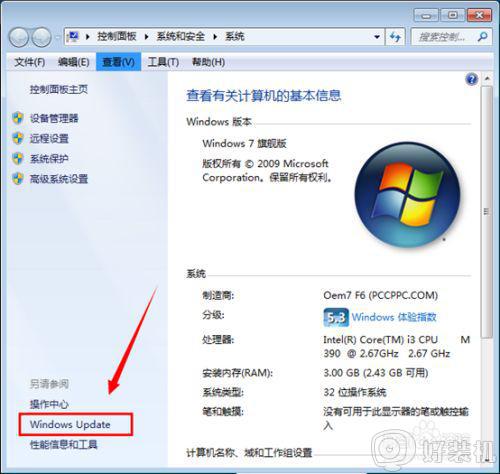
3、点击进入自动更新设置“windowsupdate”功能中,有一个“更改设置”,点击进入设置。
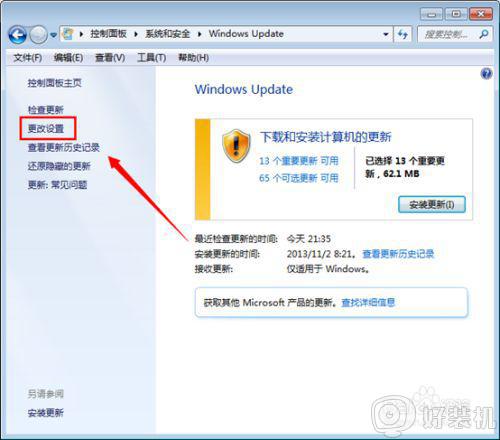
4、随后出现的windows更新检查提示,找到重要更新。选择“从不检查更新”,然后确定即可。
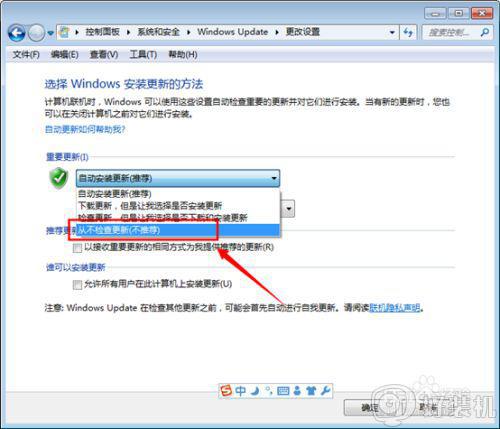
方法2、关闭自动更新服务
除此了上述方法,关闭windows自动更新检查服务之外。我们还可以通过直接关闭windows自动更新服务来实现,禁用windows自动更新功能这样也不会进行更新了。
1、打开开始菜单---运行---输入“services.msc”命令。
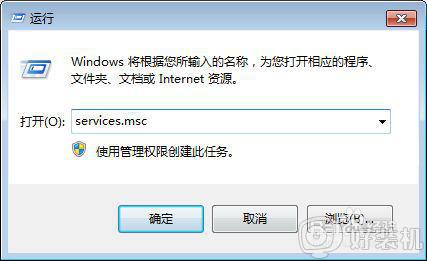
2、出现的服务控制台对话框中,选择“windowsupdate”服务,右键选择“停止/或者禁用‘即可。
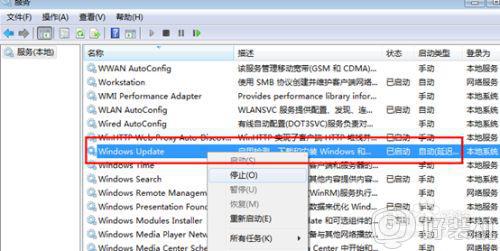
上述给大家讲解的便是关闭win7的自动更新的步骤,如果你有这个需要的话,可以学习上面的方法步骤来进行关闭吧。